在wps文档中,有时候我们需要将两张图片并排显示,以便更好地展示内容。那么,如何在wps文档中实现两张图片的并排显示呢?接下来,我们将为大家介绍具体操作步骤。首先,打开wps文档,在需要插入图片的位置插入第一张图片。然后,将光标移动到第一张图片下方,再插入第二张图片。接着,选中其中一张图片,点击“图片工具”中的“布局”选项,选择“四周型”布局。最后,调整两张图片的大小和位置,使它们能够完美并排显示在文档中。通过以上操作,您就可以轻松实现wps文档中两张图片的并排展示了。
1、首先需要打开WPS软件,找到你想要调整的图片。左键点击图片会弹出一个菜单栏,选择“页面布局”。
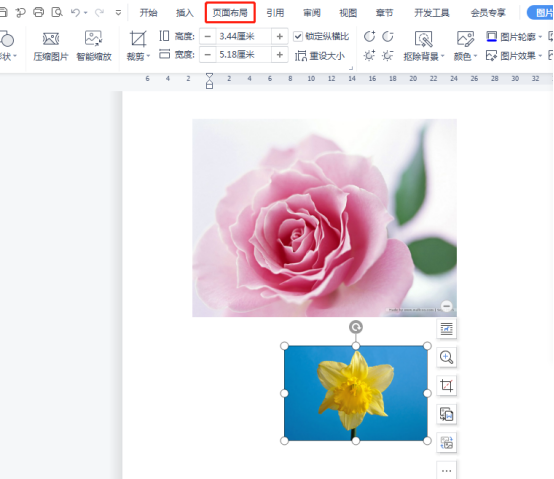
2、在文字环绕中选择“紧密型环绕”。

3、当需要的图片都确认设定为“紧密型文字环绕”之后,便可以把图片随意拖动到合适的位置,点击第一张图片,在上方工具栏中找到“图片工具”,选择“对齐”选项。

4、点开“对齐”的下拉菜单,选择“相对于页”选项。这个时候就可以把左侧图片设置为左对齐,右侧图片设置为右对齐。

5、按中"shift"键选中所有图片,选择对齐方式为“横向分布”“水平居中”。
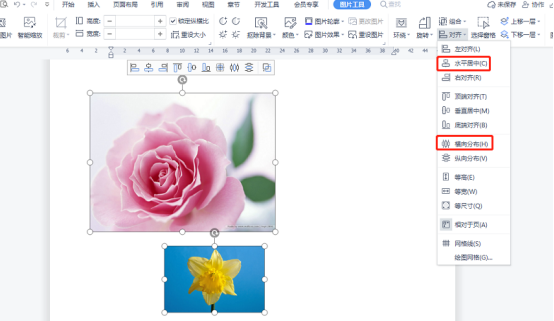
6、这个时候。两张图片就可以整齐地排列成一排了。
































